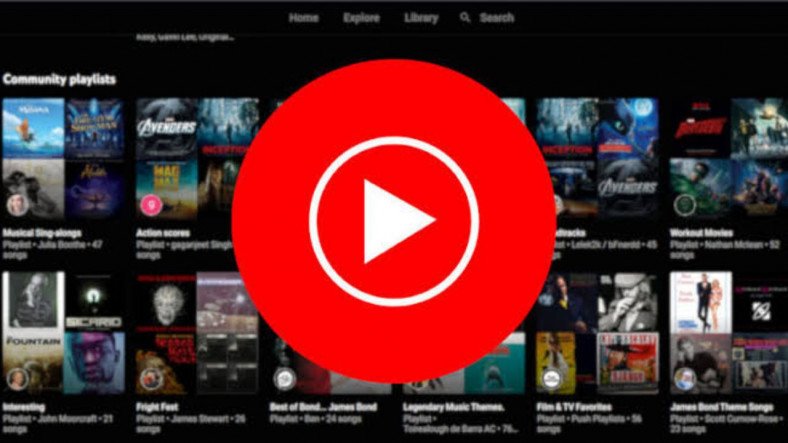Kaydetmediğimiz Bir Word Dosyasını Nasıl Kurtarabiliriz? Tüm Yöntemleriyle Açıkladık
Acil bir belge yetiştirmemiz gerektiğinde veya dalgın olduğumuz zamanlarda, yapmamız gereken bazı önemli işlemleri unutabiliyoruz. Mesela, acil bir proje yetiştirirken hazırladığınız Word dosyasını kaydetmeyi mutlaka unutmuşsunuzdur. Hatta, bununla birlikte belki de yanlışlıkla bir word dosyasını kalıcı olarak silmişte olabilirsiniz. Biz de sizler için, kaydedilmeyen veya silinen word dosyasını kurtarma nasıl yapılır sorusunu yanıtlayacağız.
Acil bir belge yetiştirmemiz gerektiğinde veya dalgın olduğumuz zamanlarda, yapmamız gereken bazı önemli işlemleri unutabiliyoruz. Mesela, acil bir proje yetiştirirken hazırladığınız Word dosyasını kaydetmeyi mutlaka unutmuşsunuzdur. Hatta, bununla birlikte belki de yanlışlıkla bir word dosyasını kalıcı olarak silmişte olabilirsiniz. Biz de sizler için, kaydedilmeyen veya silinen word dosyasını kurtarma nasıl yapılır sorusunu yanıtlayacağız.
Bir dosyayı kaydetmeyi unuttuğunuzda veya sildiğinizde, “artık bunun geri dönüşü yok” düşüncesine kapılıyor olabilirsiniz. Fakat endişelenmeyin, durum hiçte öyle değil. Microsoft Office programları son geldiği haliyle evraklarınızı kaybetseniz bile dolaylı yollardan bulmanıza imkan tanıyor. Dilerseniz hep beraber silinen veya kaydedilmeyen word dosyasını kurtarma nasıl yapılır, buna bakalım.
Her şeyden önce, otomatik kaydetme özelliğinizin mutlaka olarak aktif olması gerekmektedir. Siz kaydetmeseniz bile, Microsoft mutlaka dosyasınızın bir yedeğini saklayacaktır. Bu sayede, siz dosyanızı kaydetmeseniz bile anlık olarak alınan otomatik kayıtlar sayesinde tekrardan dosyanızı açabileceksiniz. Bu nedenle, kullandığınız tüm Microsoft Office uygulamalarında otomatik kaydet özelliğini aktif tutmanızı tavsiye ediyoruz.
Bu dosya dizinine ulaştığınızda, Microsoft Word’un otomatik kaydetme özelliği ile kaydettiği yedeklere kolaylıkla ulaşabilirsiniz. Bu sayede, kaydetmediğiniz belgelerinizi hiç vakit kaybetmeden kullanmaya devam edebilir veya Farklı Kaydet seçeneği ile kayıt edebilirsiniz. Eğer, bu işlemleri yapamam diyorsanız, aynı dosyaya Microsoft Word üzerinden de ulaşabilirsiniz:
Yukarıdaki adımları takip ederek, otomatik kaydetme özelliği sayesinde yedeği alınan dosyalarınızı farklı bir yolla yine geri kazanabilirsiniz. Eğer dosyanız açılmıyorsa, Dosya > Aç sekmesine dosyanın adını yapıştırdıktan sonra, “Aç” butonunun yanında bulunan seçeneklerden “Aç ve Onar” seçeneğine tıklayarak başlatın.
Microsoft Word, bir anda bilgisayarın kapanması gibi ani gerçekleşen durumlarda bir sorun olduğunu anlıyor ve belge kurtarma özelliğini aktif ediyor. Bu sayede, siz tekrardan Microsoft Word’u başlattığınızda, kaybolan belgeleriniz karşınıza listeleniyor ve siz doğru belgeyi seçip, işlemlerinize devam ediyorsunuz .
Eğer geri dönüşüm kutusunu boşaltmadıysanız, yukarıdaki adımları takip ederek sildiğiniz belgeleri kolayca geri getirebilirsiniz. Word de dahil olmak üzere, yanlışlıkla sildiğiniz çoğu belgeyi veya dosyayı, geri dönüşüm kutusu içerisinden geri getirebilirsiniz.
Kaynak webtekno.com
Yazdığınız Kelimeleri Saniyeler İçinde Sanat Eserine Dönüştüren Yapay Zeka Uygulaması
Yapay zeka ve makine öğrenimi gibi kavramları duyduğumuzda aklımıza genelde akıllı insansı robotlar gelse de, artık bu ezbere bilgiden çok daha fazla anlam ifade ettiklerini biliyoruz. Kullandığımız sosya medya uygulamalarından e-ticaret platformlarına, oyunlardan sağlık hizmetlerine kadar ayatın her alanında yapay zekanın dokunuşları var.
YouTube Musicin Web Sürümüne Daha Önce Neden Yoktu? Dedirten Bir Özellik Eklendi
YouTube'un sahip olduğu ve diğer müzik platformlarına göre daha genç olan YouTube Music geçtiğimiz günlerde oynatma listeleri için bir güncelleme yayınlamıştı. Platform bir güncellemeyi de web sürümü için yayınladı.
Aduketinden Ken’e Kadar: Çocukluğumuzun Efsane Oyunu Street Fighter Hakkında ‘Ne Günlerdi Be’ Diyerek Yad Edeceğiniz Bilgiler
Şu an kaç yaşında olursanız olun eminiz bir Street Fighter oyunu oynamışsınızdır çünkü serinin ilk oyunu 1987 yılında oyunseverlerin beğenisine sunuldu ve 2016 yılındaki Street Fighter 5’e kadar oyunun devamlı yeni sürümleri, yan hikayeleri ve ana ürünleri yayınlandı. Yani Street Fighter demek, ince bir hesapla dededen toruna bile kalabilecek bir dövüş oyunu mirası.
Sony, Engelli Oyunseverlere Özel PlayStation Kolu Tanıttı: Project Leonardo!
Japonya merkezli teknoloji devi Sony, engelli oyunseverleri mest edecek bir duyuru gerçekleştirdi. CES 2023 kapsamında gerçekleştirilen duyuruda, "Project Leonardo" olarak isimlendirilen yeni bir PlayStation 5 kolu tanıtıldı. Bu oyun kolu, bugüne dek gördüklerimizden oldukça farklı bir tasarıma sahip.
iPhone 14’ün Kaza Algılama Özelliği Kanlı Canlı Test Edildi: Gerçekten Hayat Kurtarır mı?
Apple’ın yeni tanıttığı iPhone 14 ailesi, acil durumlarda kullanıcıların hayatını kurtarabilecek pek çok yeni özelliği de beraberinde getirdi. Bu özelliklerden en çok dikkat çekeni ise kaza anında telefonunuzun sizden uzakta olması ya da telefona erişememeniz halinde otomatik olarak yetkilileri arayıp onlara ulaşabilmenizi sağlayan kaza algılama özelliği.